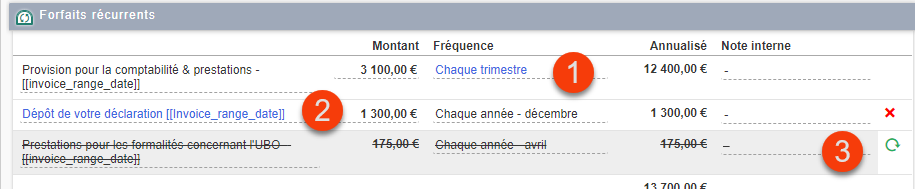- 28 Jul 2025
- 6 Minutes à lire
- SombreLumière
- PDF
Modes de facturation client
- Mis à jour le 28 Jul 2025
- 6 Minutes à lire
- SombreLumière
- PDF
Via Facturation > Modes de facturation client
A. Configuration des modes de facturation
Vous pouvez créer ou adapter les différents modes de facturation existants.
Un mode de facturation sert à :
- Indiquer le type de facturation du client Régie, Forfait ou Non facturé
- Faire une différenciation au niveau du tarif (exemple : création de différents modes de facturation : Régie 60, Régie 85 -> via les grilles tarifaires il sera ensuite possible d’adapter le tarif horaire pour une prestation en fonction du mode de facturation)
- Faire une différenciation au niveau des groupes de clients (exemple : Forfait facturé en début de mois, Forfait facturé en fin de mois)
- Avoir une date d’échéance en fonction du mode de facturation (échéance à 15 jours ou 30 jours)
- Avoir des coûts administratifs calculés automatiquement (pourcentage/montant fixe par facture)
Dans la colonne de gauche, vous retrouvez les 3 catégories de mode de facturation client :
- Forfaitaire
- Régie
- Non facturé
Chaque mode facturation forfaitaire (en gras (1)) a un ou plusieurs forfait(s) (2).
Pour la régie le mode de facturation n’a pas de forfait.
Exemple si vous avez un forfait par mode de facturation forfaitaire:
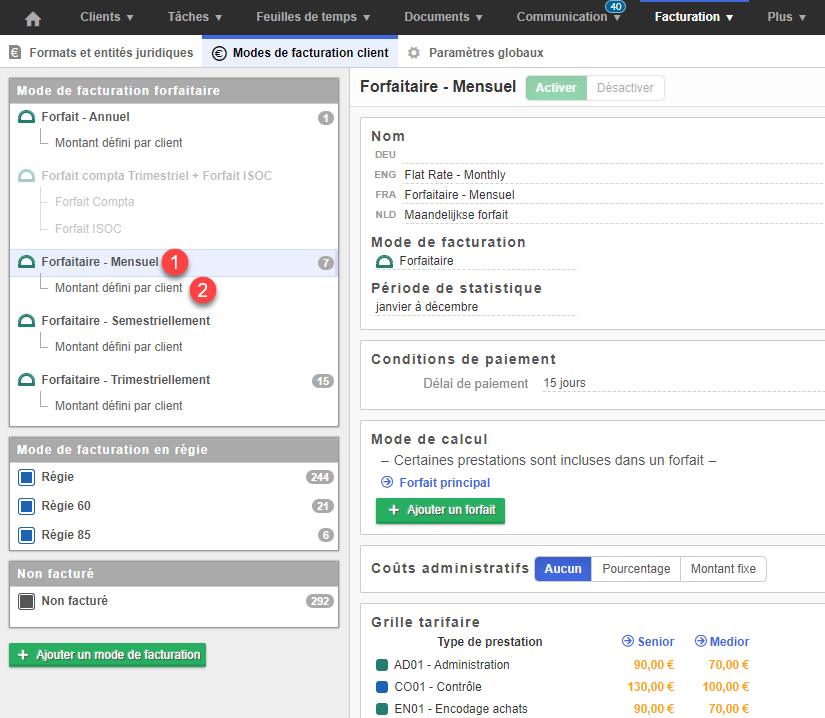
Exemple si vous avez plusieurs forfaits par mode de facturation forfaitaire:
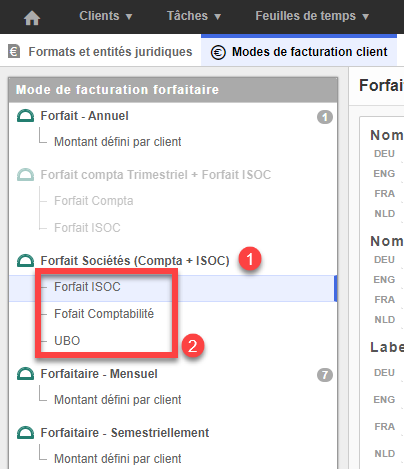
La configuration d’un mode de facturation se découpe en 6 parties :
Dans le cas où il n'y a qu'un forfait pour le mode de facturation alors il sera indiqué "Forfait principal" dans le cadre 4.
Dans le cas où il y a plusieurs forfaits pour le mode de facturation alors les différents forfaits seront indiqués dans le cadre 4.
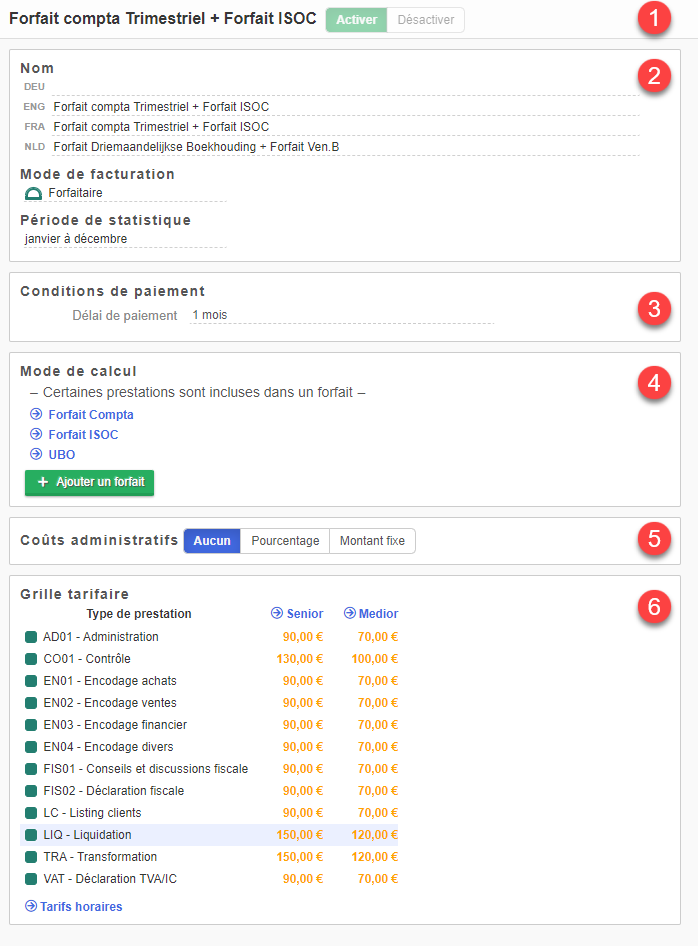
a. Ajouter un forfait supplémentaire au forfait
Pour ajouter un forfait supplémentaire à un forfait, suivez les étapes ci-dessous :
- Sélectionnez le forfait dans lequel vous souhaitez ajouter un ou plusieurs forfaits supplémentaires.
- Cliquez sur "Ajouter un forfait".
- Complétez et configurez le nouveau forfait selon vos besoins.
- Lors de l’ajout, vous aurez la possibilité de l’activer immédiatement pour tous les clients déjà liés au forfait principal, ou de ne pas l’activer pour ces clients.
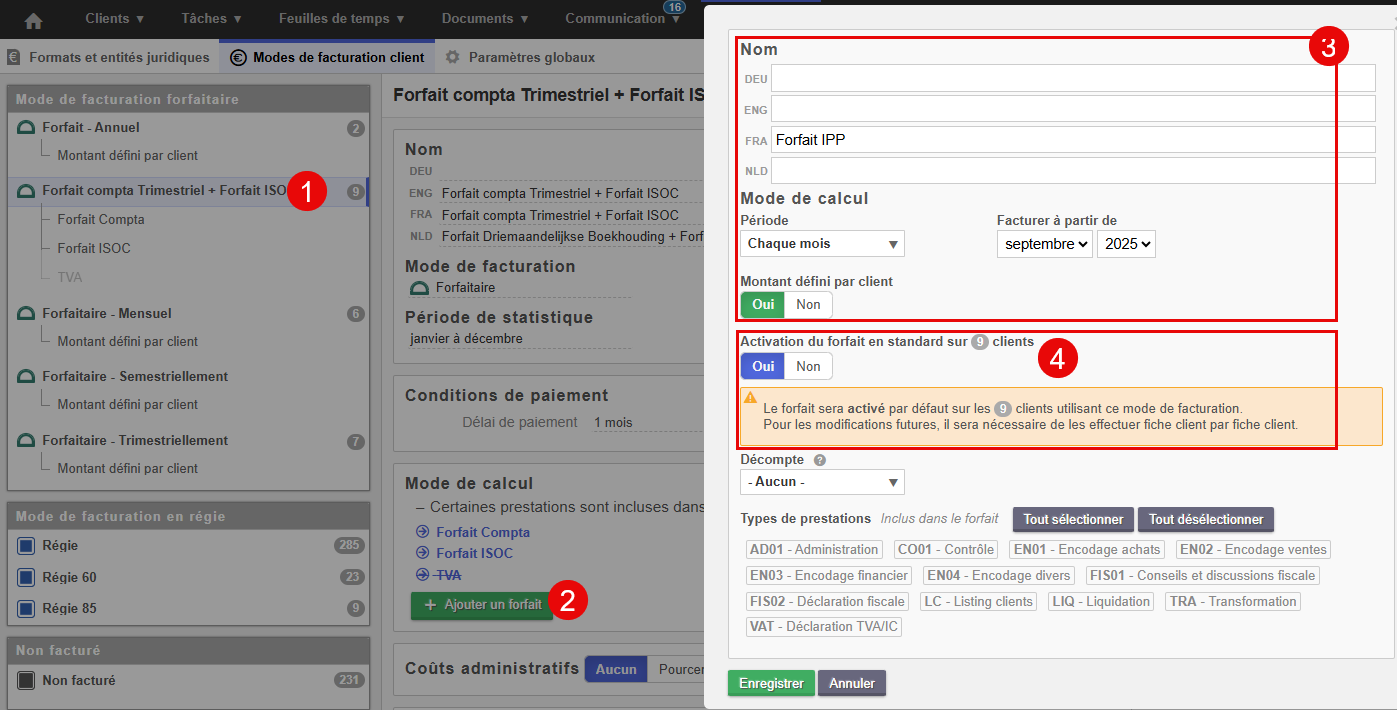
1. Activer/désactiver le mode de facturation
Permet d’activer ou de désactiver le mode de facturation, il n’est pas possible de désactiver un mode de facturation s’il y a des clients à qui il est attribué.
2. Informations générales
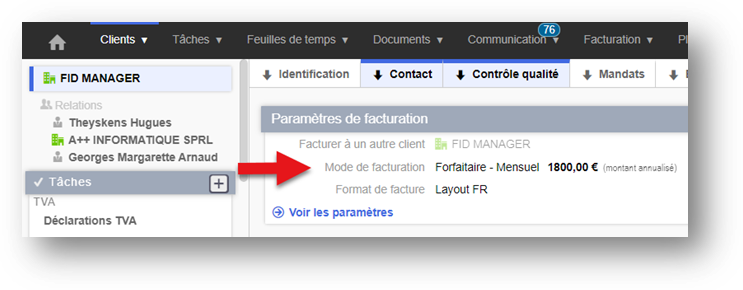
Le nom est celui-que vous verrez affiché sur la fiche client lorsque vous attribuez le mode de facturation à un client, donc autant que le libellé soir clair pour vous.
Le mode de facturation permet d’indiquer si c’est régie/forfaitaire/non facturé. Une fois que vous avez facturé avec un mode de facturation, vous ne pouvez plus adapter cette option.
La période de statistique vous permet au niveau de la fiche client d’automatiser la période de statistique.
Via Fiche client > Analyser
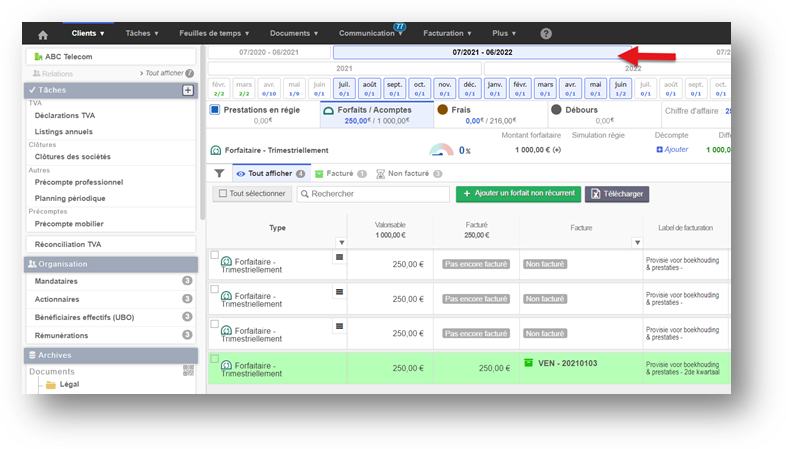
Il est néanmoins possible d’adapter la période de statistique en cliquant sur avancé.
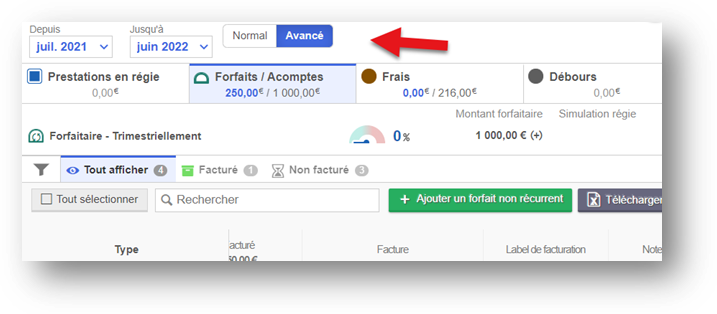
3. Conditions de paiement
Automatisation de la date d’échéance pour les factures par client en fonction du mode de facturation.
Vous pouvez toujours forcer la date d’échéance au moment où vous générez la facture. Si vous laissez l’option en automatique, la date d’échéance se calculera en fonction de la date de la facture.
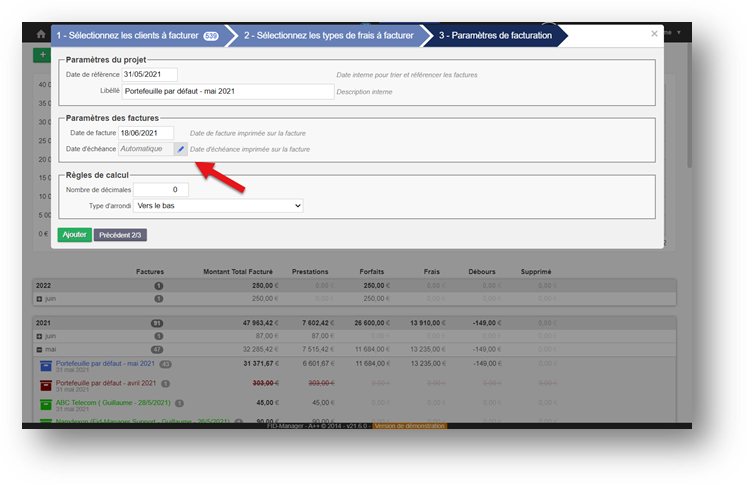
Règle de calcul pour la date d’échéance :
Les multiples de 30 sont considérés comme des mois entiers. Voici quelques exemples de ce qu’il faut remplir pour avoir le détail souhaité :
Pour un délai de :
- 7 jours -> 7 jours (+ 7 jours)
- 1 mois -> 30 jours (+ 1 mois)
- 45 jours -> 45 jours (+ 1 mois + 15 jours)
- 2 mois -> 60 jours (+ 2 mois)
- 100 jours -> 100 jours (+ 3 mois + 10 jours)
4. Mode de calcul
S’il y a un forfait, via le bouton forfait principal vous accédez au paramétrage du forfait.
Il est possible d'avoir plusieurs forfaits sur un mode de facturation.
Exemple:
- Un forfait pour la comptabilité trimestrielle
- Un forfait annuel pour la clôture IPP/ISOC
- ...
Nous verrons la configuration des forfaits un peu plus loin. Attention qu'au plus vous activez d'options, au plus le temps de paramétrage sera long.
Pour la régie il est simplement indiqué : « Tout est facturé en utilisant le prix défini par le type de prestation. »
5. Coûts administratifs
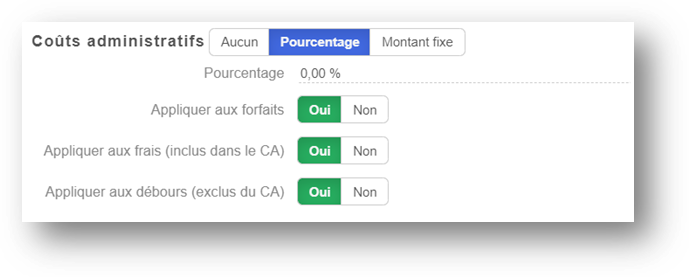
L’ajout automatique de coûts administratifs sur vos factures est possible soit via un pourcentage soit via un montant fixe par facture.
Vous pouvez ensuite indiquer si cela doit s’appliquer pour les :
- Forfaits
- Frais
- Débours
6. Grilles tarifaires
Les grilles tarifaires permettent d’adapter le tarif en fonction du mode de facturation et ou du collaborateur. Chaque collaborateur a une grille tarifaire attribuée.
Vous remarquez que dans notre exemple, il y a deux grilles tarifaires :
- Senior
- Stagiaire
En fonction de la grille tarifaire et du type de prestation, le tarif a été adapté (orange) ou non (gris).
Nous verrons plus en profondeur les grilles tarifaires dans le chapitre consacré à celles-ci.
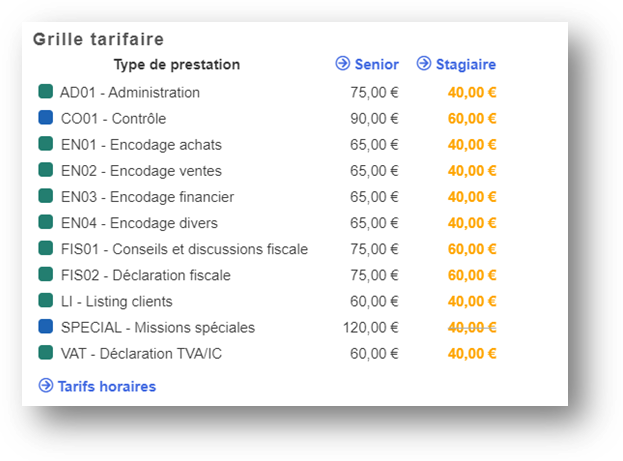
Les titres bleutés vous permettent de cliquer et de directement accéder aux écrans de paramétrage.
B. Configuration du forfait
Vous pouvez accéder à la configuration du forfait via :
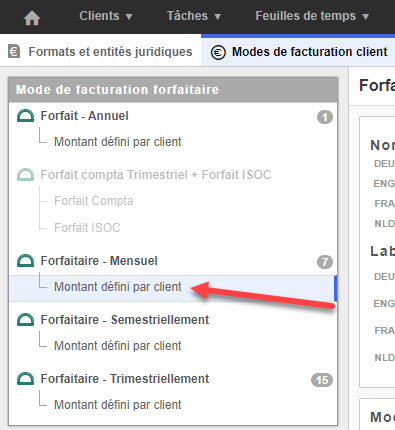
Lorsque vous configurez le forfait, différents paramétrages sont possibles, il y a 4 parties :
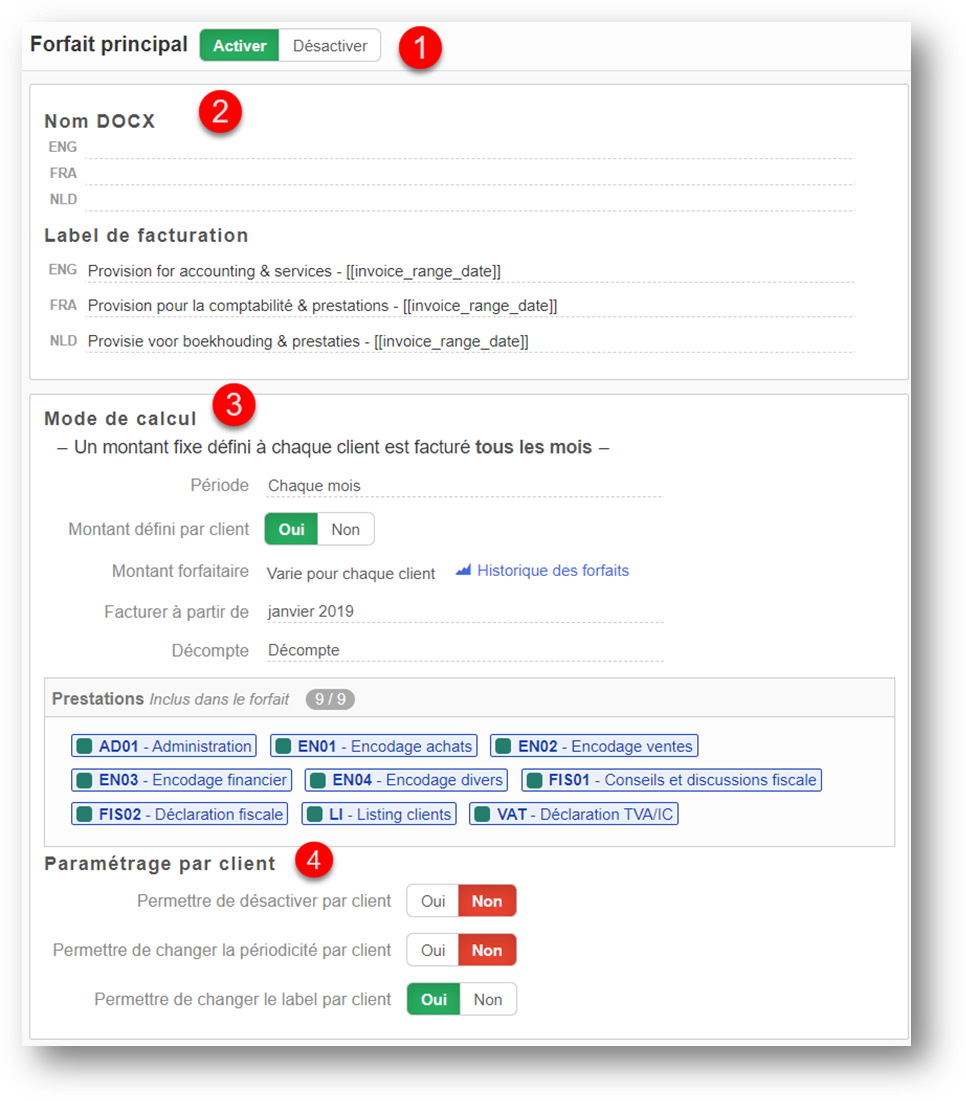
1. Activer/désactiver le forfait
Permet d’activer ou de désactiver le forfait. Si vous désactivez un forfait et qu’un client est configuré avec celui-ci, il ne sera plus facturé.
2. Informations générales
Nom docx permettra d’afficher le nom du forfait dans les modèles de document (Lettre de mission, …). Si vous ne le complétez pas et qu’il n’y a qu’un forfait, le nom du mode de facturation apparaîtra.
Le label de facturation est ce qui apparaîtra sur la première page de la facture. Le tag [[invoice_range_date]] fera apparaître la période en fonction de la périodicité du forfait.
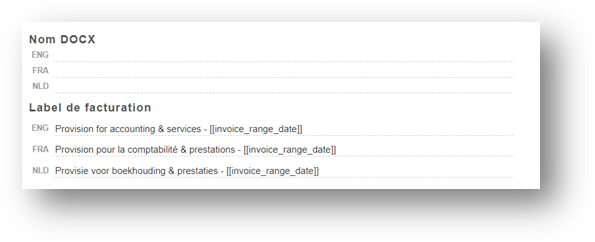
Pour les régies, il n’est pas possible de configurer le label de facturation, car pour les prestations en régie cela se configure au niveau du tarif horaire (Via Feuilles de temps > Tarifs horaires)
3. Mode de calcul
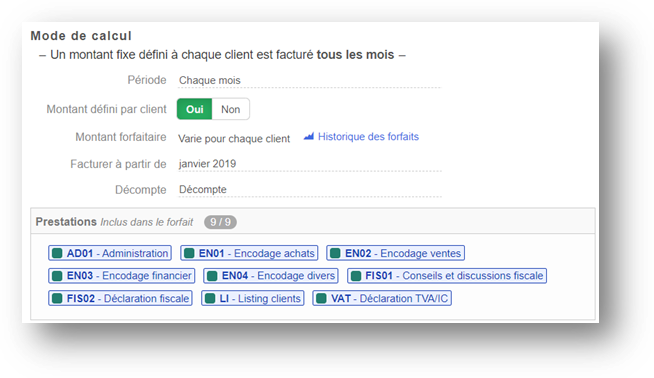
La périodicité du forfait peut être adaptée à votre choix :
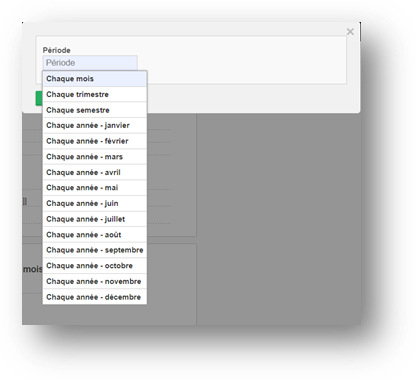
Il est possible de mettre un montant défini par client ou d’activer l’option pour ensuite mettre un montant identique chez tous les clients. Si le montant est identique chez tous les clients, cela vous permettra de ne pas devoir compléter le montant pour chaque client. (Exemple : pour vos particuliers, vous pourriez avoir un mode de facturation annuel : 120 €/an.
L’option "Facturer à partir de" indique à FID-Manager à partir de quand il doit proposer ce forfait pour tous les clients qui sont configurés avec ce forfait. Si tous vos forfaits sont facturés, vous pouvez adapter cette date jusqu’à la prochaine période pour le forfait à facturer. On ne proposera plus les forfaits avant cette date.
Le décompte, lorsqu’il est lié à un frais de type décompte, vous permet en fin d’année d’effectuer un décompte du forfait si nécessaire. Même si l’option est activée, vous n’avez pas d’obligation de faire de décompte. Nous en parlerons plus loin dans la consommation des forfaits.
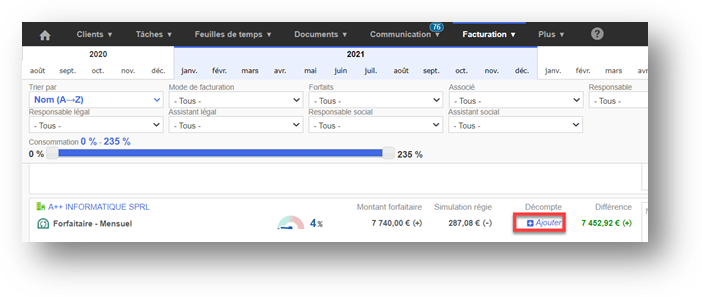
Prestations incluses dans le forfait ?
Dans cet écran, vous verrez uniquement les prestations qui ont été configurées en tant que prestations qui peuvent être incluses (Via Feuilles de temps > Tarifs horaires).
Décidez si les prestations font partie du forfait ou non. Si vous excluez une prestation du forfait, celle-ci sera facturée en régie. Dans notre exemple les prestations FIS01 et FIS02 seront facturées en régie.
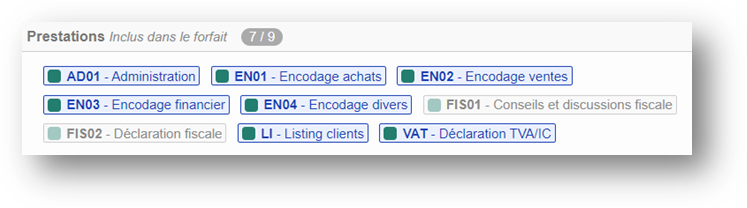
Attention que si vous utilisez plusieurs forfaits sur un mode de facturation et qu'une même prestation peut être inclue dans plusieurs forfaits.
Alors lors de l'encodage de votre temps il sera nécessaire d'indiquer quel forfait sera consommé. 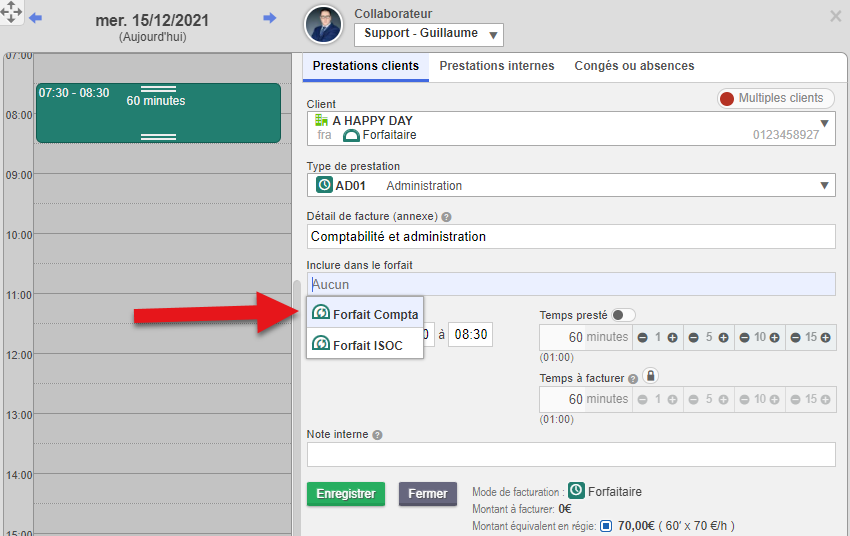
En cas de facturation automatique, la prestation viendra automatiquement consommer le premier forfait. Dans notre exemple le "Forfait Compta" (1). Vous avez ici également la possibilité, en sélectionnant un forfait, de définir sa position en le montant (2) ou le descendant (3).
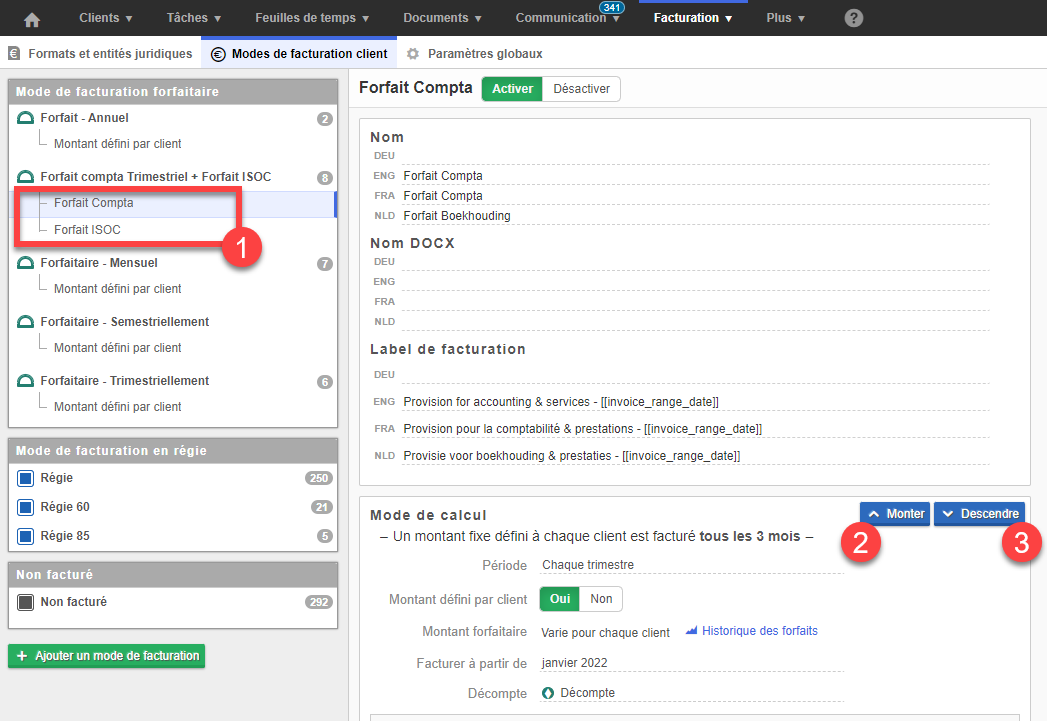
Si ce n'est pas nécessaire, évitez d'inclure une même prestation dans plusieurs forfaits au sein d'un même mode de facturation.
4. Paramétrage par client
Ceci vous permet ou non de surcharger le paramétrage au niveau de la fiche client.
Vous pouvez:
- Désactiver le forfait par client
- Adapter la périodicité du forfait
- Adapter le label de facturation
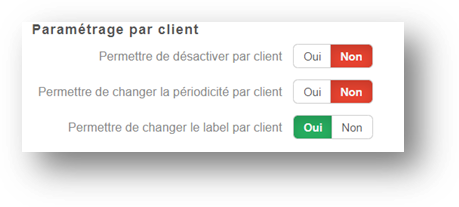
L'option de surcharger ces 3 valeurs au niveau du paramétrage du client.